Stapsgewijze handleiding voor het downloaden van Instagram-chats, inclusief mediabestanden
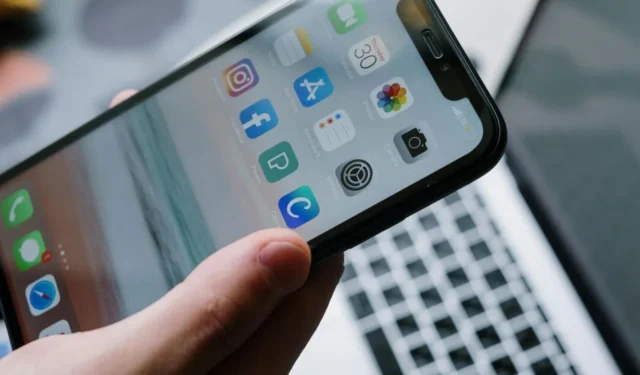
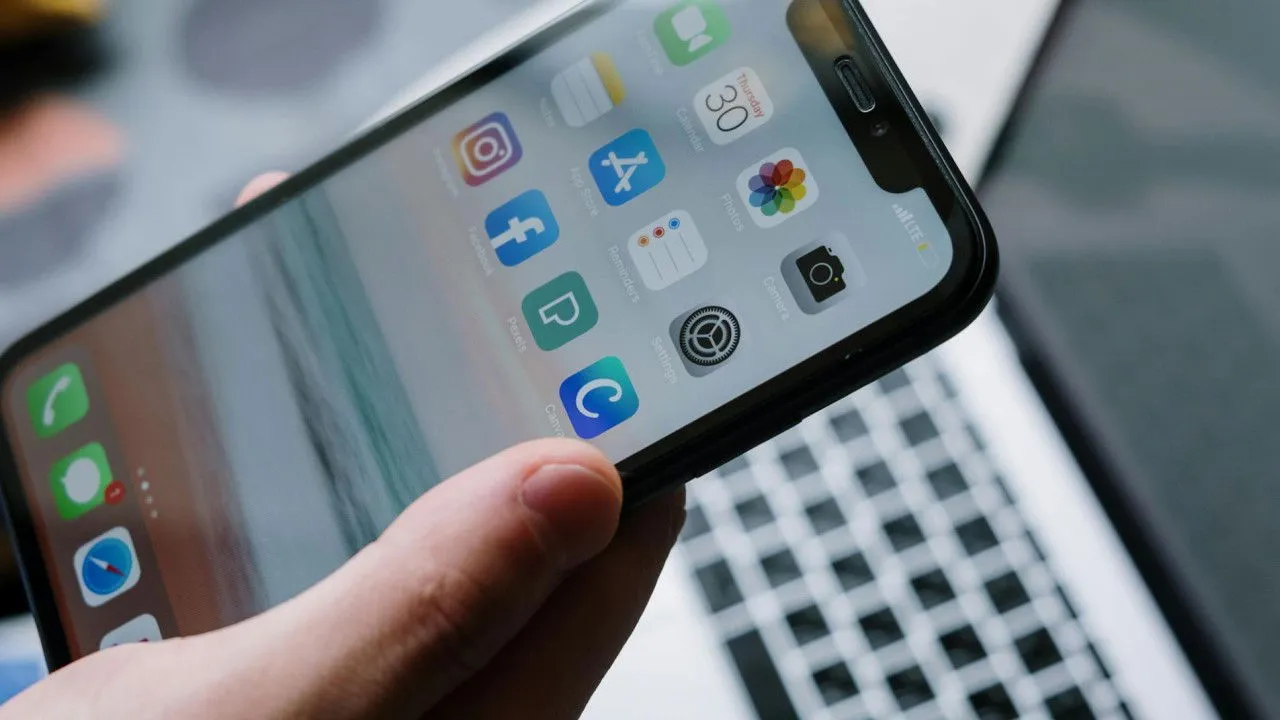
Navigeren door Instagram-berichten kan een uitdaging zijn, omdat de app doorgaans slechts 10 tot 15 berichten tegelijk weergeeft. Gelukkig biedt Instagram een functie waarmee gebruikers hun volledige berichtengeschiedenis kunnen downloaden, waardoor ze offline toegang hebben tot alle gesprekken, inclusief chats van geblokkeerde gebruikers, zolang ze niet zijn verwijderd.
Hoe Instagram-chats op mobiel te downloaden
Het proces voor het downloaden van je Instagram-chats op mobiel is hetzelfde voor zowel iPhone- als Android-apparaten. Begin door naar je Instagram-profielpagina te gaan en op het hamburgerpictogram in de rechterbovenhoek te tikken. Selecteer vervolgens Je activiteit , scrol naar beneden en kies Download je informatie .
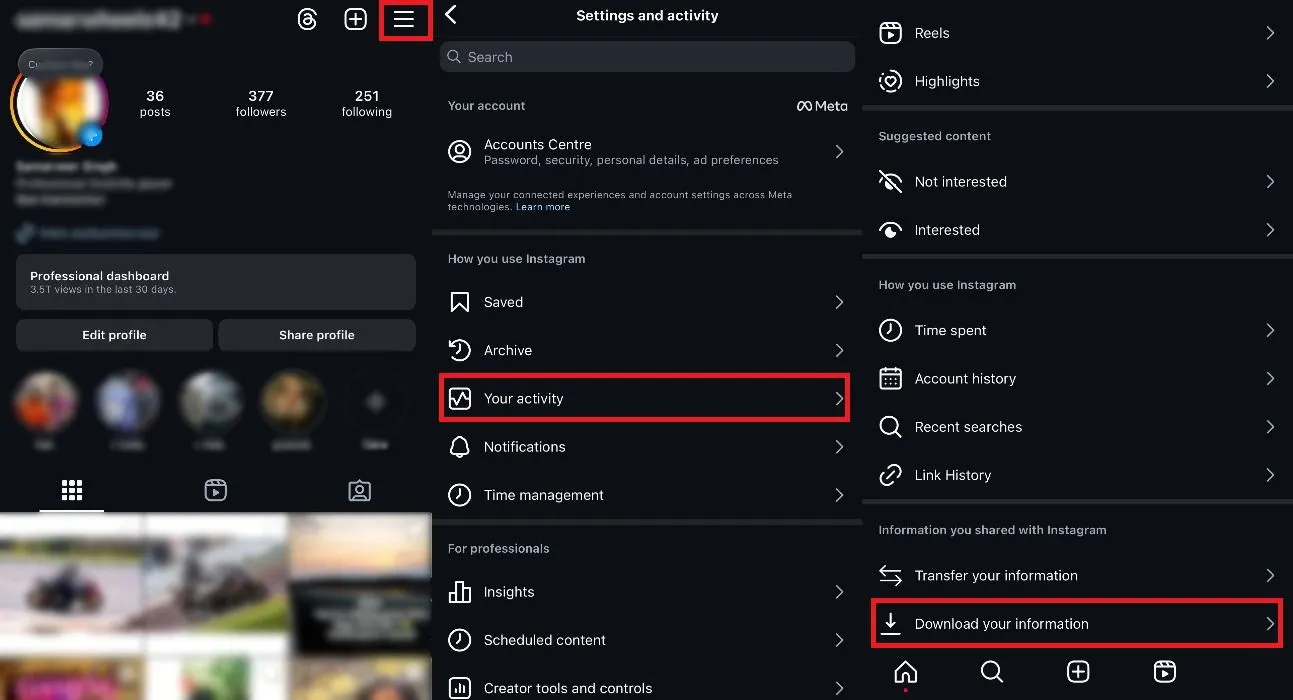
Deze actie brengt je naar het Meta Accounts Center. Klik op Download or transfer information . Selecteer op het volgende scherm je Instagram-account en tik op Next .
Geef hier de informatie op die u wilt opnemen. Kies Some of your information , scroll naar beneden en vink het vakje Messages aan . U hebt ook de optie om Likes en Saves te selecteren om uw gelikete of opgeslagen berichten te downloaden. Tik op Next .
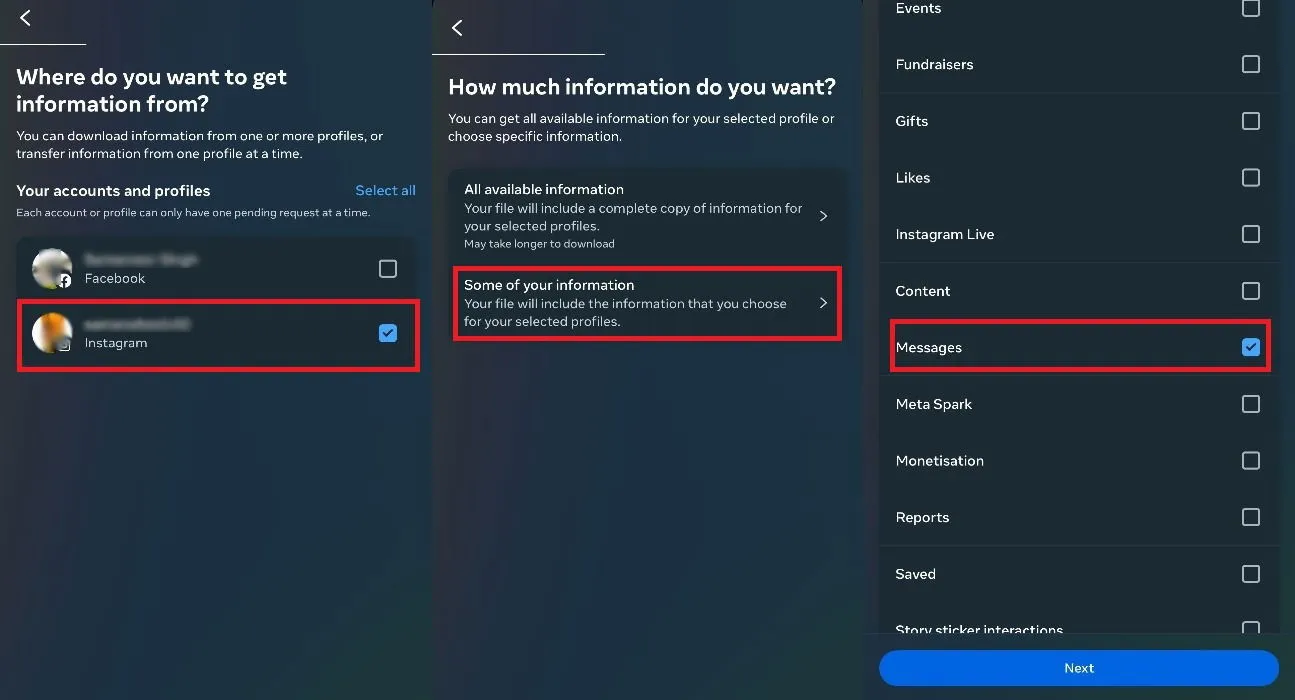
Selecteer Downloaden naar apparaat om een gezipt bestand van uw chats op uw telefoon op te slaan. Geef het datumbereik op voor de gespreksgeschiedenis die u wilt downloaden, gebruik indien nodig de instelling Aangepast voor precieze datums en klik op Opslaan .
Zorg ervoor dat de indeling is ingesteld op HTML en kies vervolgens de gewenste mediakwaliteit.
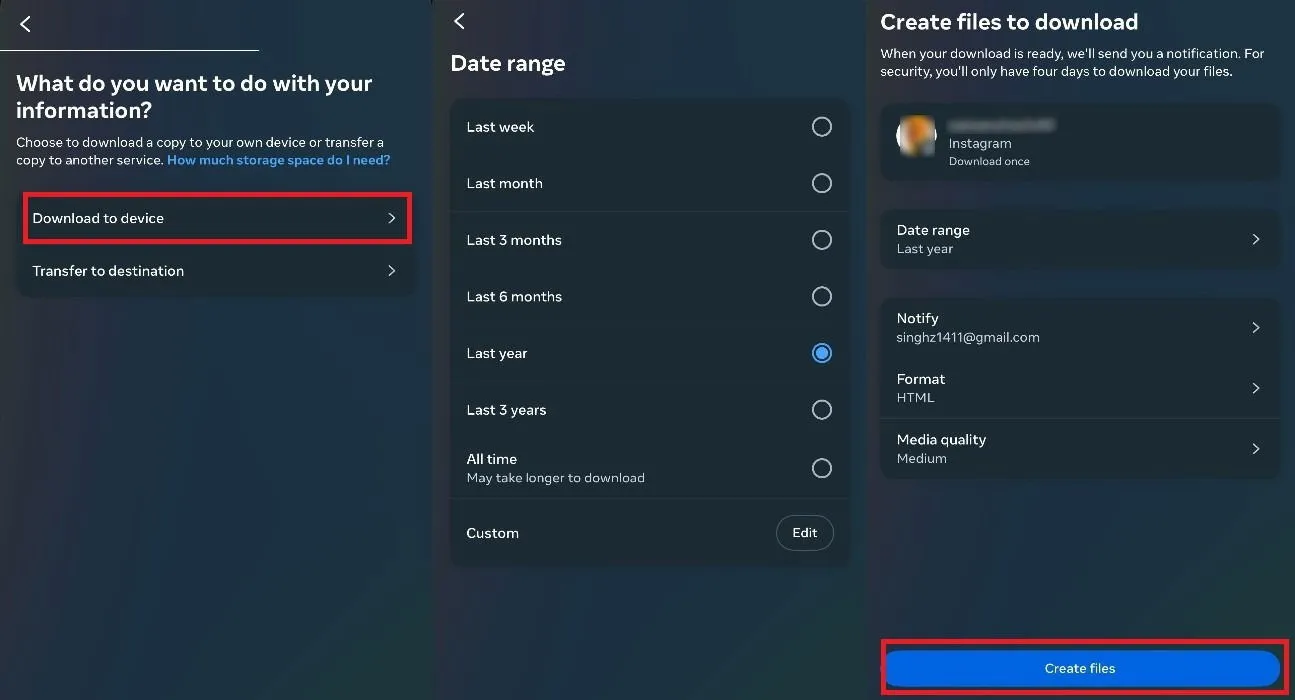
Klik ten slotte op Bestanden maken . Instagram informeert je dat het downloadproces begint en dat het een paar uur zal duren om te voltooien.
Ga na een paar uur terug naar Your Activity -> Download your information . Je zou het downloadbare bestand moeten zien. Klik op de Download- knop en een gezipte file met al je Instagram-gesprekken wordt opgeslagen op je telefoon.
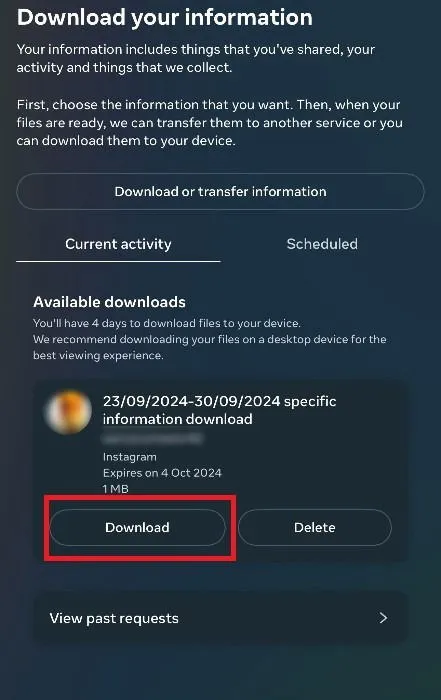
Als je je zorgen maakt over de opslagruimte op je telefoon, kun je overwegen om het gezipte bestand van je Instagram-berichten te uploaden naar Google Drive.
Hoe Instagram-chats naar Google Drive te downloaden
Volg de hierboven beschreven stappen totdat u het scherm ” Wat wilt u doen met uw informatie? ” bereikt. Selecteer deze keer Transfer to destination .
Kies vervolgens Bestemming -> Google Drive en tik op Opslaan . Klik daarna op Volgende -> Verbinden , selecteer het gewenste Google-account en verleen toegang tot Meta.
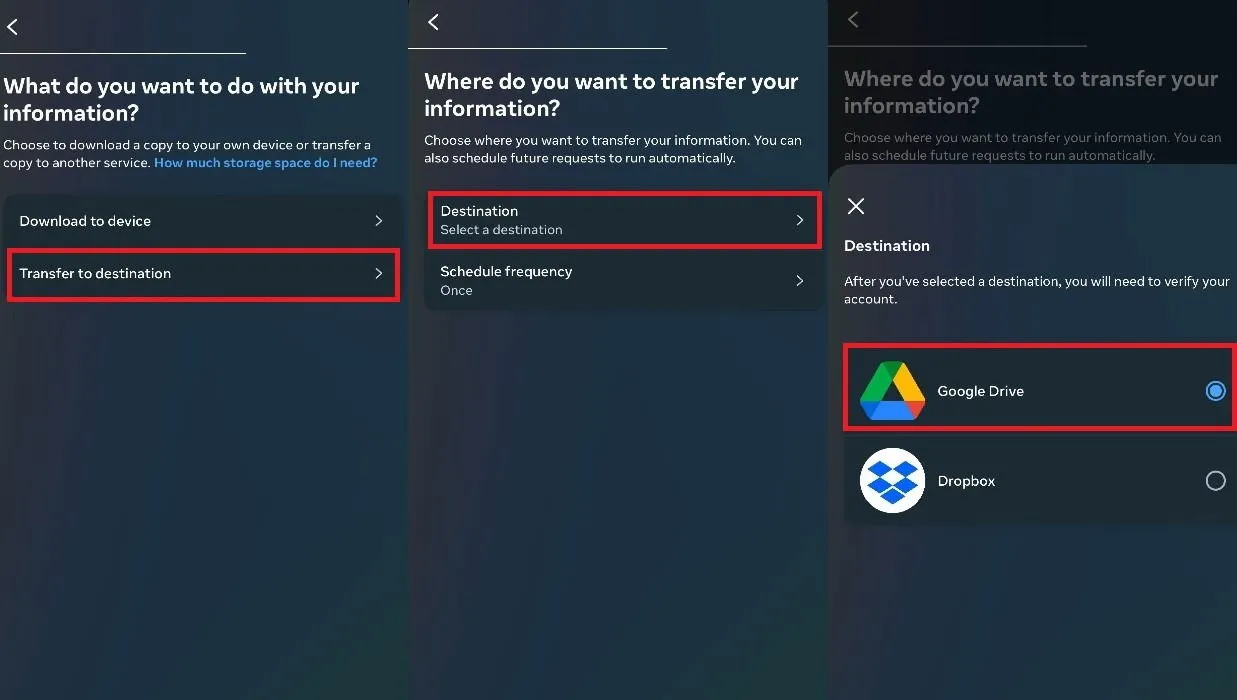
Stel uw gewenste datumbereik in en tik op Start Transfer om het downloadproces te starten. U wordt gevraagd om uw Instagram-wachtwoord in te voeren om verder te gaan.
Download Instagram Chats naar PC
Meld u aan bij uw Instagram-account in een webbrowser en selecteer Meer in de linkerbenedenhoek. Klik daar op Uw activiteit .
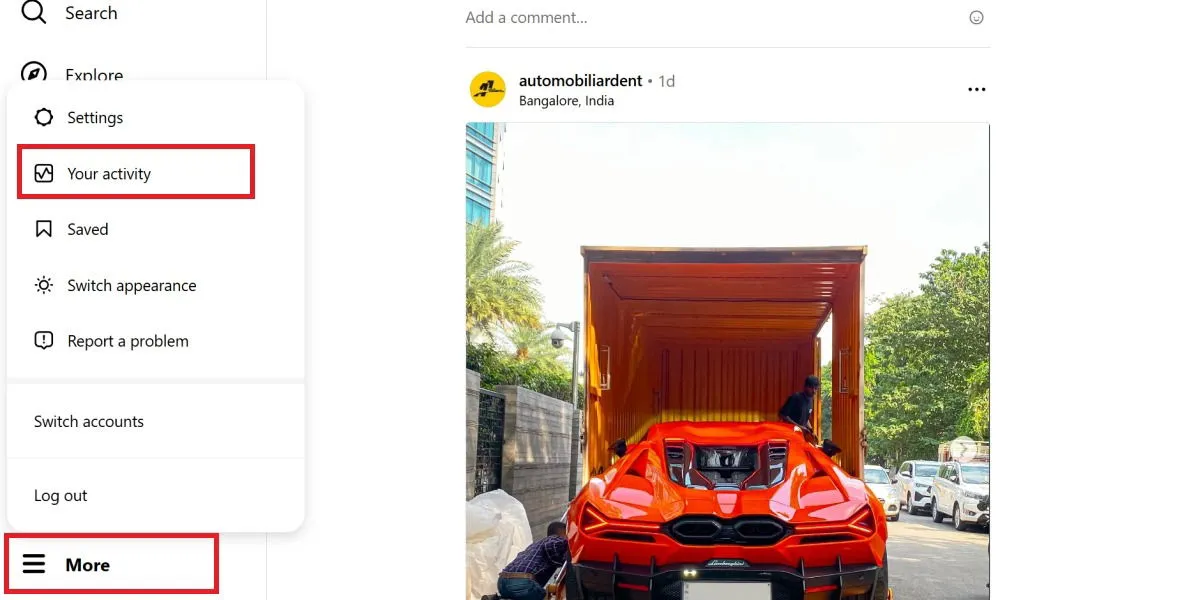
Kies Download your information en selecteer vervolgens Continue . Instagram stuurt je door naar het Meta Account Center, waar je een vergelijkbaar proces volgt als op je mobiel.
Klik op Downloaden of overdragen van informatie , selecteer uw Instagram-account en klik op Volgende . Kies een deel van uw informatie .
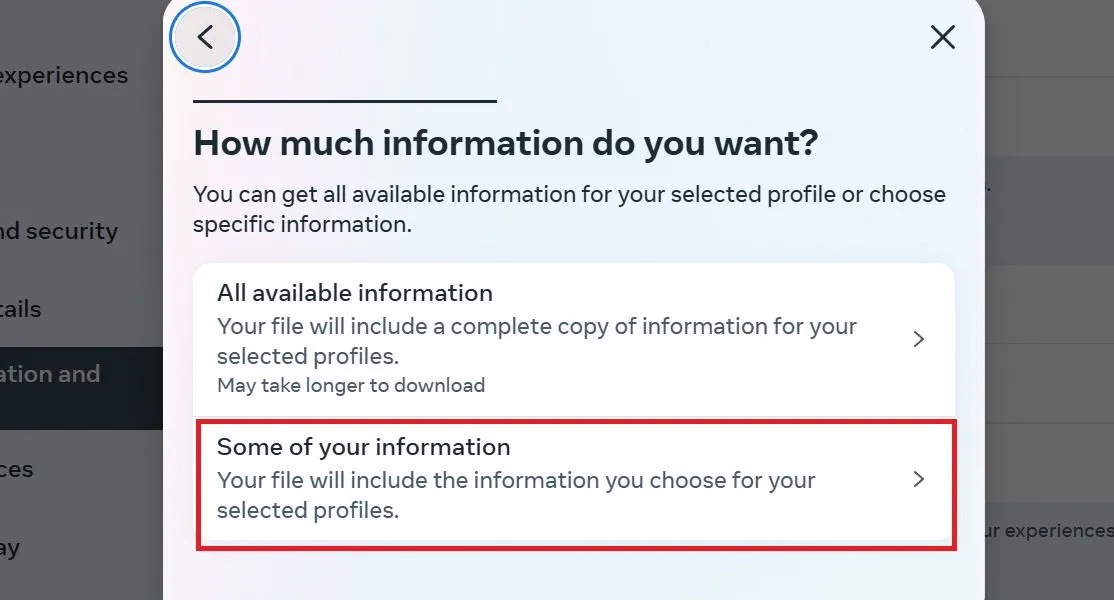
Selecteer het vakje Berichten (plus Vind-ik-leuks en Opslaan indien gewenst), klik op Volgende en selecteer Downloaden naar apparaat . Stel uw datumbereik en mediakwaliteit voor de bestanden in (zorg ervoor dat HTML behouden blijft als de indeling) en klik vervolgens op Bestanden maken om het downloadproces te starten.
Ga na voltooiing terug naar het Meta Accounts Center via More -> Your activity -> Download your information -> Continue . U zult uw gezipte bestand gereed vinden om te downloaden. Klik op Download .
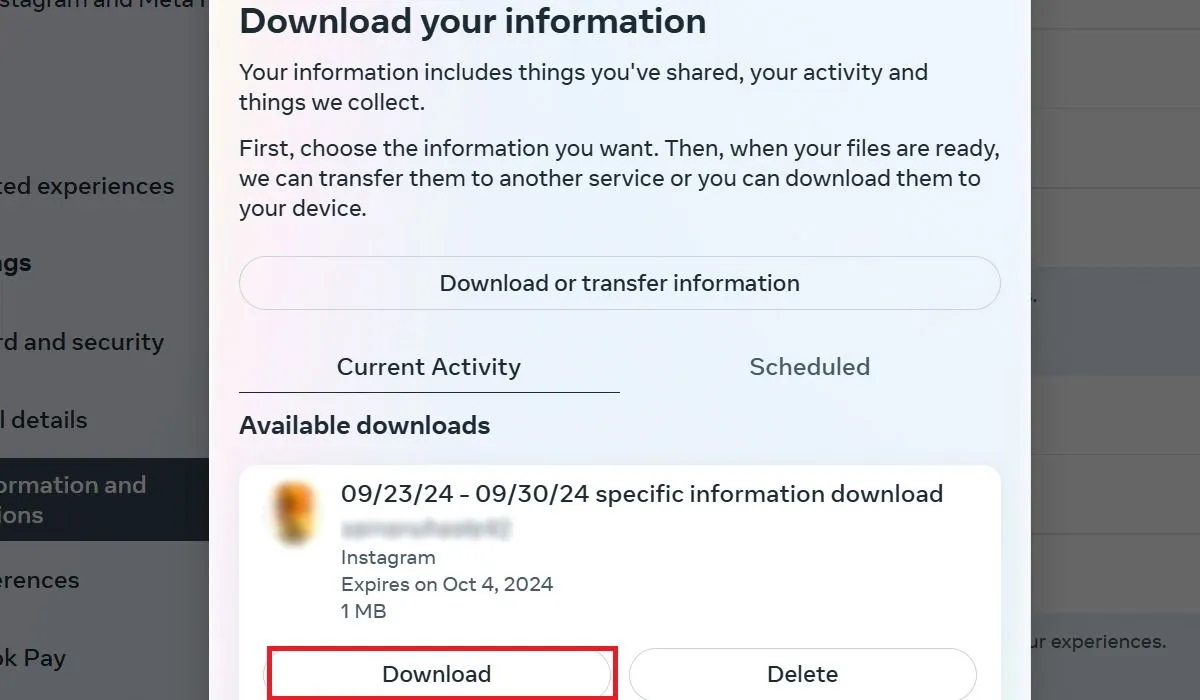
Je gedownloade Instagram-berichten extraheren
Zodra het gezipte bestand met je Instagram-gesprekken is gedownload, ga je naar de map Downloads, klik je met de rechtermuisknop op het bestand en selecteer je Alles uitpakken.
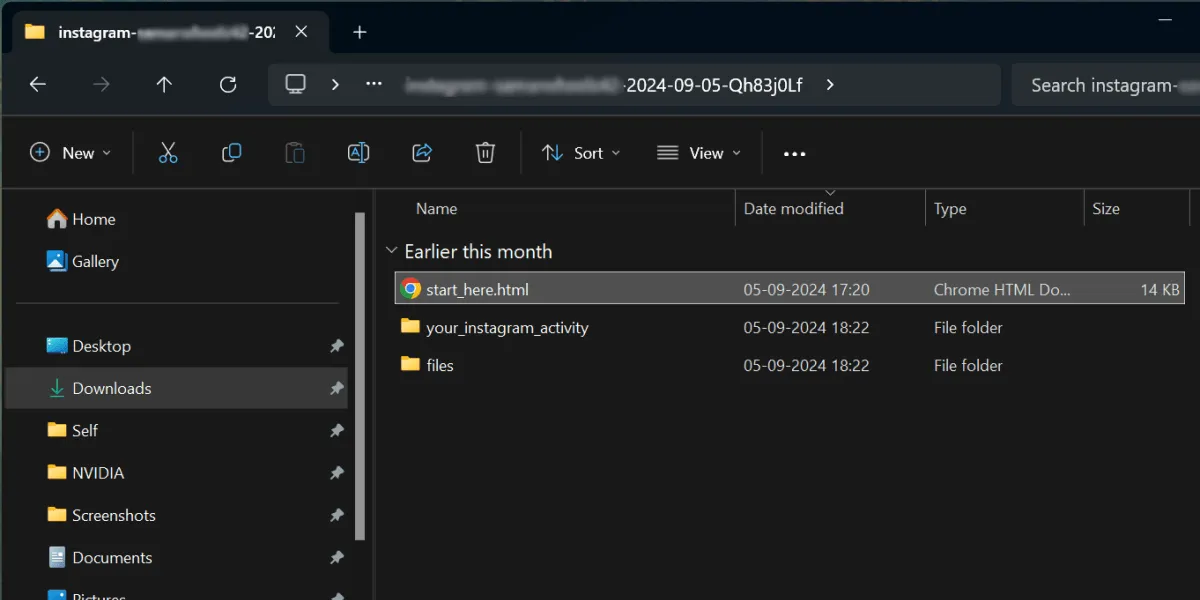
Kies een doelmap en klik op Extract . De uitgepakte map bevat twee submappen: “your_instagram_activity” en “files”. Verder kunt u het bestand “start_here.html” openen om toegang te krijgen tot al uw chats, zodat u eenvoudig door berichten, afbeeldingen en video’s kunt bladeren.
Het downloaden van je Instagram-chats bewaart niet alleen je conversaties, maar stelt je ook in staat om eerdere berichten en media zonder onderbreking opnieuw te bekijken. Deze methode is effectief voor het ophalen van chats met contacten die je mogelijk hebben geblokkeerd, of andersom.
Afbeelding tegoed: Pexels . Alle screenshots door Samarveer Singh.


Geef een reactie